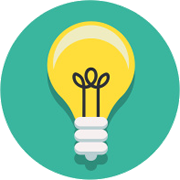Fatto!
Ho provato ad inserirlo e non me lo fa inserire, quando clicco su INVIA gira la rotella e non fa nulla.
L'avevo messo in TOOLs & Tricks & GUIDE Decoders Enigma2 - ALL devices
Incollo qui.
TITOLO:
[GUIDA] Controllare qualsiasi decoder Enigma2 con comandi vocali (Google Home)
Ciao a tutti, posto questa guida perchè ho trovato un metodo alternativo per comandare i nostri decoder.
Premetto che avendo Google Home e un device Android non ho avuto modo di provare con Amazon Alexa oppure con il sistema Apple HomeKit, credo comunque ci sia il modo.
Requisiti:
- decoder Enigma2
- cellulare Android
- app IFTTT
- Google Home (ma basta semplicemente l'assistente Google dello smartphone)
- decoder collegato alla TV in HDMI CEC
Installate dal Google Store l'app IFTTT e create un account (potete anche accedere con il vostro account Google).
Vi spiego come funziona, in inglese If This Then That, se si scatena un evento (vengono chiamati trigger) allora esegui un'azione.
Questa applicazione racchiude un ecosistema a cui sono collegati centinaia di partner che permettono di interagire con i propri dispositivi/software. Si passa da assistenti vocali, a telecamere di video sorveglianza, da social network ad app di messaggistica, ecc...
Esempi di Trigger ed Azioni:
- se la temperatura della propria città raggiunge 30 gradi (utilizza il servizio Weather Underground) allora accendi il condizionare a casa (bisogna ovviamente avere i dispositivi adatti)
- se la tua posizione viene rivelata nel vialetto di casa (utilizza il GPS del proprio smartphone) allora apri il garage
- se posti una nuova foto su Instagram allora posta automaticamente la stessa foto anche su Facebook
Insomma si può fare davvero di tutto.
Queste "If This Then That" si chiamano Applet. La cosa bella è che ci sono migliaia di Applet create e condivise dagli stessi utenti.
Questo è quanto fa questa app, tra l'altro potete anche accedere direttamente da web e configurare il tutto da li (
www.ifttt.com).
Ora, conoscendo e usando questa app per altre cose mi è venuto in mente che il trigger poteva essere un comando impartito all'assistente Google e l'azione, il comando eseguito dal decoder.
I nostri decoder hanno un'interfaccia WEB chiamata OpenWebif, da cui puoi controllare tutto il sistema.
Quante volte siete andati su 192.168.x.x direttamente da browser?
Ho scoperto inoltre che si possono fare delle richieste HTTP per eseguire un comando.
Esempio:
http://IP-DEL-DECODER/web/powerstate?newstate=4 (questo comando accende il decoder dallo standby).
Una precisazione, se avete l'autenticazione attiva (altamente consigliato), dovete modificare l'indirizzo con i dati user e password. In seguito vedrete come. Questo si fa dal plugin OpenWebif, installato di default.
Inoltre per accedere da fuori dovrete avere un IP pubblico oppure usare servizi come dynDNS e settare a dovere il reindirizzameno delle porte sul router.
Vediamo quindi come creare l'Applet adatta al nostro scopo, nell'esempio mostrerò come accendere il decoder.
- apriamo IFTTT (l'app è in inglese) e clicchiamo in basso sull'icona a destra
- clicchiamo sul + per creare una nuova Applet
- clicchiamo sul simbolo +THIS per creare il nostro trigger e cerchiamo il servizio Google Assistant
- clicchiamo sulla prima voce, "Say a simpre phrase"
- "What do you want to say?", qui scriviamo il comando da impartire, in questo caso "Accendi la TV"
- sotto abbiamo altre 2 voci opzionali per impartire il comando con altre 2 frasi, potrebbero essere "Accendi la televisione", "Avvia la TV", insomma fate voi
- infine dobbiamo scrivere cosa vogliamo come risposta che può essere "Ok", "Certo", "Subito capo", insomma date sfogo alla vostra immaginazione :D
- selezioniamo la lingua italiana e clicchiamo su "Create trigger"
- ora creiamo l'azione cliccando su +THAT e cerchiamo il servizio Webhooks (che manderà la richiesta HTTP), clicchiamo su Make a web request
- non dobbiamo far altro che settare l'URL e lasciare il resto così com'è
- in questo caso setteremo
https://user:password@IP/web/powerstate?newstate=4
- clicchiamo su SAVE ed è tutto
Parlando all'assistente Google direttamente da cellulare o da Google Home se tutto è stato fatto correttamente il televisore si accenderà.
Analizziamo l'URL passato al servizio Webhooks.
"https" nel mio caso lo uso al posto dell'http perchè così ho settato dal plugin OpenWebif (per renderlo più sicuro), li sta a voi decidere e settare tutto correttamente.
"user:password@" questi sono i dati di accesso al decoder, mi raccomando rispettate la punteggiatura
"IP" come dicevo prima qui ci va l'indirizzo del vostro router visto da fuori, su questo vi aggiustate :D
Io non devo specificare nessuna porta perchè ho settato che le chiamate sulla porta 80 vengano reindirizzate sulla porta del decoder della rete LAN, non so se in alcuni casi bisogna proprio scrivere la porta subito dopo l'IP preceduta dai 2 punti.
Questo è quanto.
Aggiungo ancora un paio di cose.
Qui avete tutti i possibili comandi che potete impartire al decoder.
https://dream.reichholf.net/wiki/Enigma2:WebInterface
Quando selezionate il trigger dell'assistente Google, potete anche selezionare la seconda voce che dice di pronunciare una frase seguita da un numero, vi spiega come fare.
Quel parametro potete poi passarlo in fondo all'URL ed avere così più dinamicità nei comandi impartiti.
Io ad esempio ho creato un'Applet che mi permette di dire al decoder di settare il volume a X (dove X è un numero da 0 a 100).
Spero di essere stato chiaro, se avete problemi chiedete pure